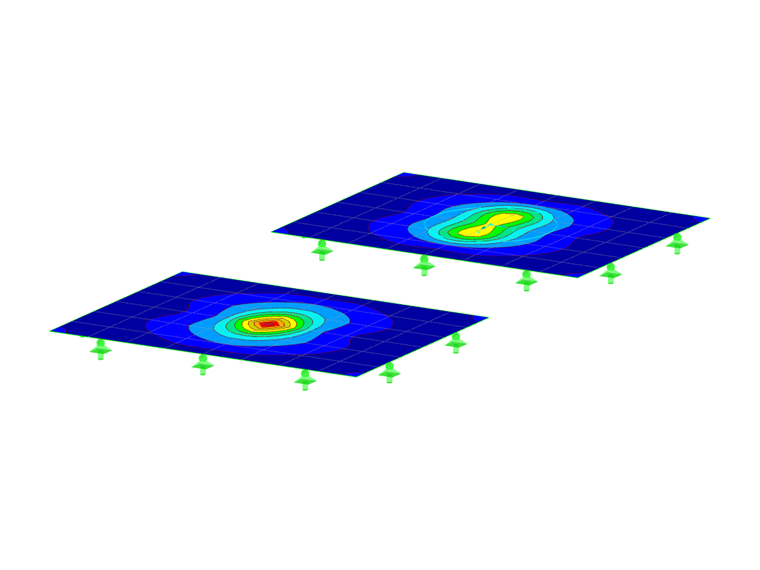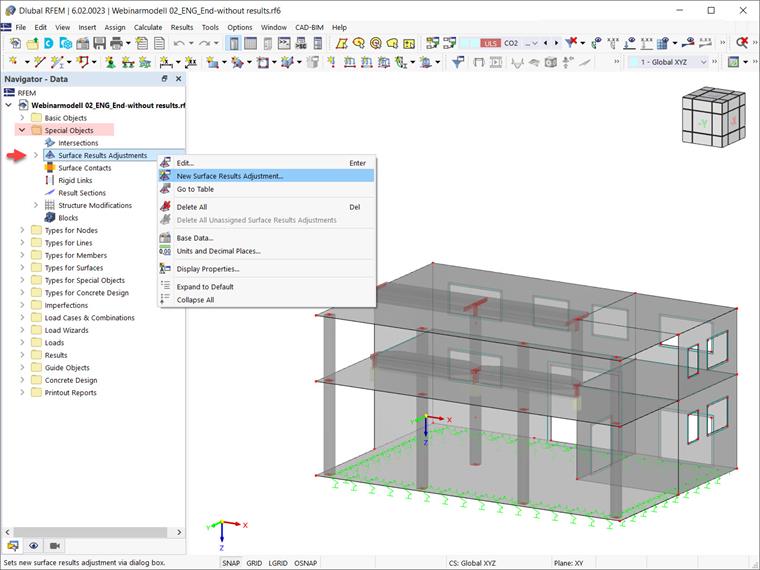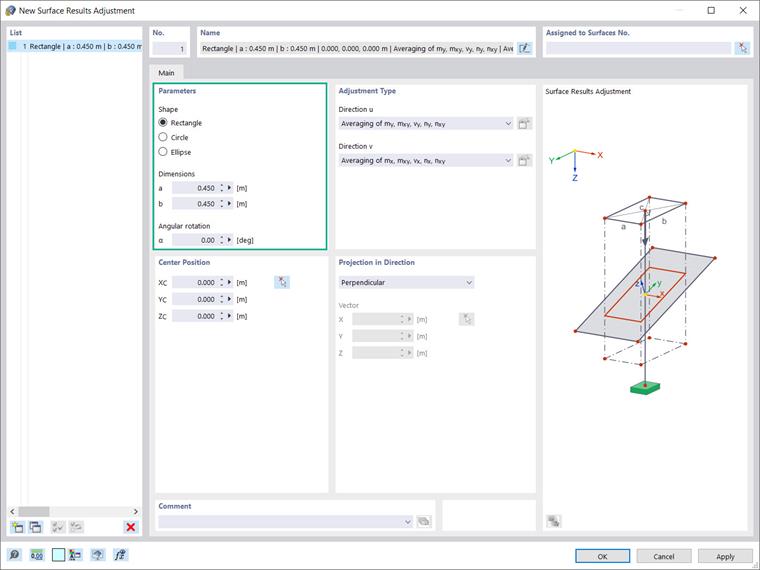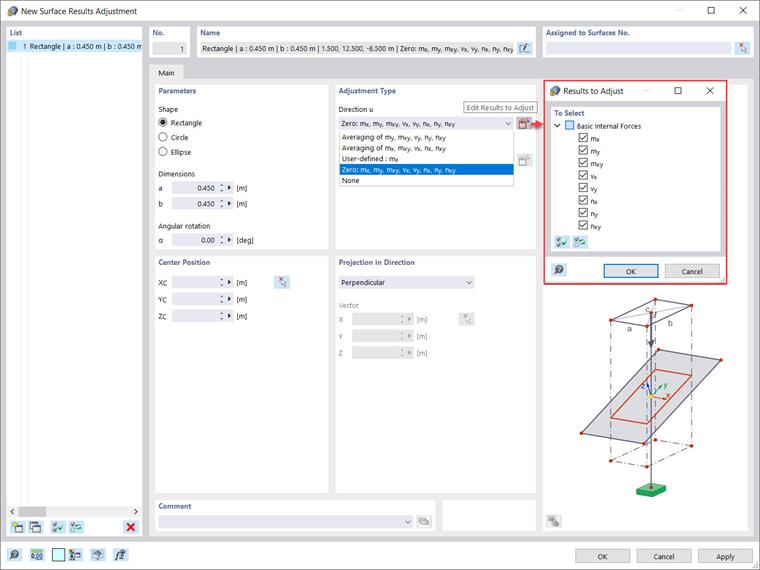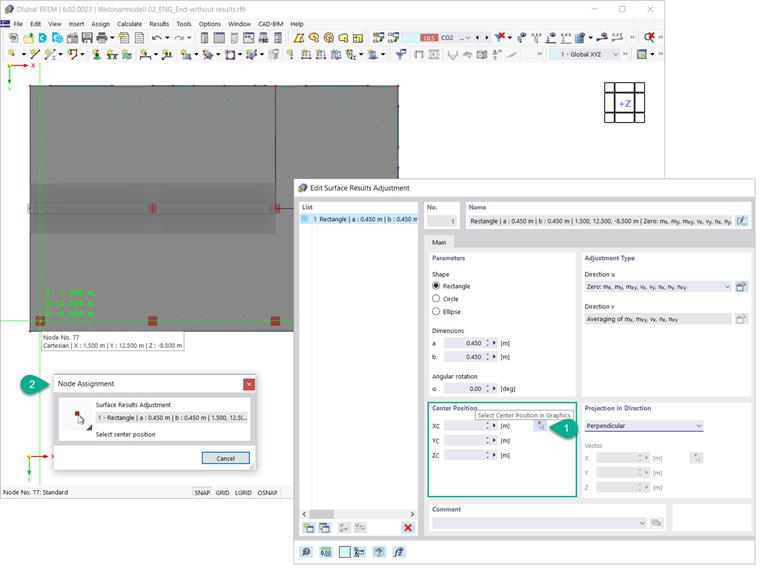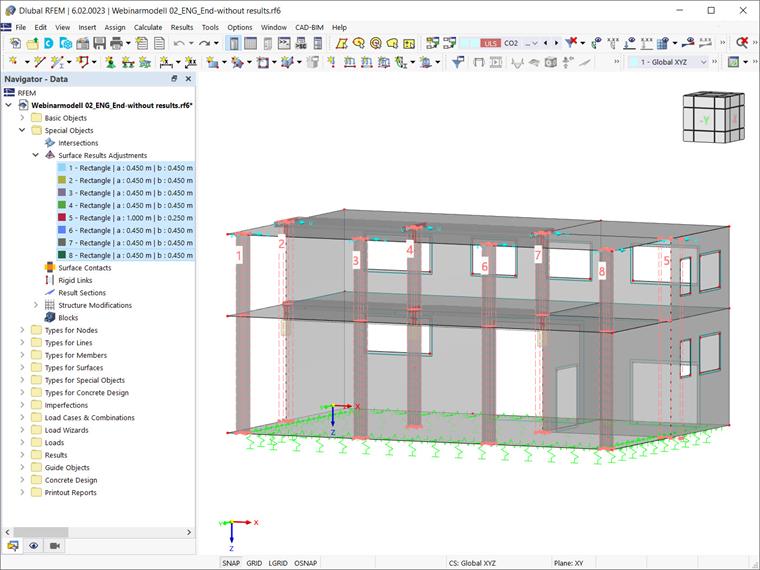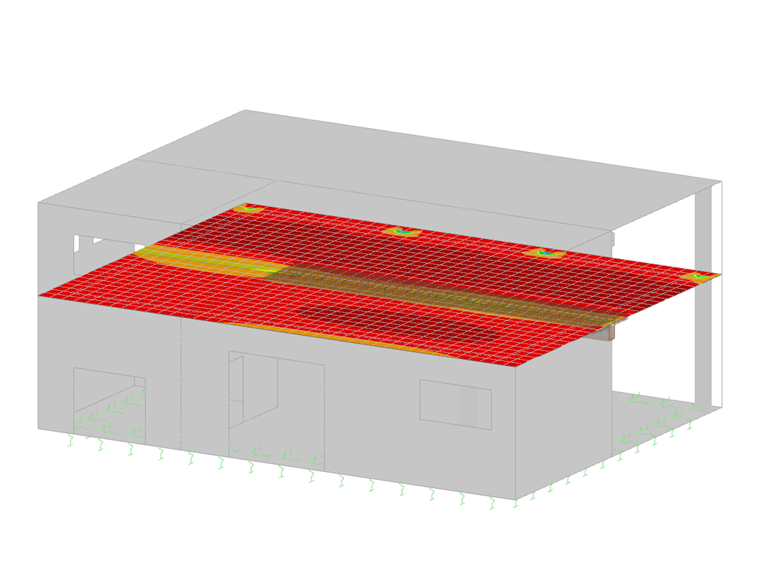La función mencionada anteriormente está disponible en "Objetos especiales" en el navegador Datos. Su uso se mostrará definiendo los ajustes de los resultados de la superficie para las zonas de conexión entre los pilares y las losas en la Imagen 2. El objetivo es definir áreas correspondientes a las dimensiones del pilar y poner a cero los esfuerzos internos de la superficie dentro de la zona.
Si bien nos interesa definir el área cuadrática/rectangular correspondiente a las dimensiones del pilar (0,450 x 0,450 m), la zona de ajuste también se puede definir de diferentes formas, como un círculo o elipse (Imagen 3). Dependiendo de la selección, es necesario definir los parámetros específicos de la forma (por ejemplo, ancho, largo o diámetro). Si es necesario, puede girar la zona especificando el valor de la "Giro angular".
El siguiente paso es definir el tipo de ajuste para la dirección "u" como la primera dirección, y "v" como ortogonal a ella. Por lo tanto, puede definir los esfuerzos y momentos internos de la superficie que se deben tener en cuenta para el suavizado. estando disponibles las siguientes opciones: promedio de my, mxy, vy, ny, nxy; promedio de mx, mxy, vx, nx, nxy; definido por el usuario, cero o ninguno. Los dos primeros representan la configuración predeterminada para los esfuerzos internos básicos en las direcciones de la superficie y, x respectivamente.
"Definido por el usuario" le permite seleccionar los tipos de esfuerzos internos cuyos resultados se deben promediar. "Cero" significa que los resultados dentro de la zona se establecen en cero, mientras que "Sin" significa que los esfuerzos internos de la superficie no se promedian, sino que se muestran como de costumbre. In this example, the results within the zone are set to zero and the types of internal forces to adjust are selected via the “Edit Results to Adjust” icon, as shown in Image 4.
Puede usar el icono "Seleccionar superficies en el gráfico" en la esquina superior derecha para asignar las superficies para el ajuste de resultados de superficie de interés. En este ejemplo, queremos que los resultados de la superficie se ajusten en todas las losas; por lo tanto, se seleccionan todas las superficies correspondientes (Imagen 5).
A continuación, debe especificar el centro de la zona de ajuste. Puede hacer esto ingresando las coordenadas directamente en el cuadro de diálogo "Nuevo ajuste de resultados de superficie", o definiéndolas gráficamente como se muestra en la Imagen 6.
Dado que todos los ajustes de resultados de superficie se asignarán a las mismas superficies, en la ventana "Ajuste de resultados de superficie" puede crear 6 copias del ajuste creado inicialmente y simplemente modificar su posición central individual.
También es posible seleccionar los ajustes de los resultados de la superficie en la ventana de trabajo de RFEM y simplemente usar la función de arrastrar y soltar para definirlos como se muestra en la Imagen 7. Tenga en cuenta que, para completar, también se debe crear un ajuste de resultados de superficie asociado a los muros. En este ejemplo, este es el ajuste de resultados de superficie núm. 5 con dimensiones de 1,000 x 0,250 m.